Qual è la differenza tra modalità Ad-Hoc e Infrastruttura Wi-Fi?

Non tutte le reti Wi-Fi sono uguali. I punti di accesso Wi-Fi possono funzionare in modalità "ad-hoc" o "infrastruttura" e molti dispositivi abilitati WI-Fi possono connettersi solo a reti in modalità infrastruttura, non ad-hoc.
Reti Wi-Fi in modalità infrastruttura vengono generalmente creati dai router Wi-Fi, mentre le reti ad-hoc sono solitamente reti di breve durata create da un laptop o altro dispositivo. Ma non è sempre così semplice.
Spiegazione delle modalità Infrastruttura e Ad-Hoc
La maggior parte delle reti Wi-Fi funziona in modalità infrastruttura. I dispositivi sulla rete comunicano tutti attraverso un unico punto di accesso, che generalmente è il router wireless. Ad esempio, supponiamo di avere due laptop seduti uno accanto all'altro, ciascuno connesso alla stessa rete wireless. Anche se seduti uno accanto all'altro, non comunicano direttamente. Invece, stanno comunicando indirettamente attraverso il punto di accesso wireless. Mandano pacchetti al punto di accesso - probabilmente un router wireless - e rimandano i pacchetti all'altro laptop. La modalità infrastruttura richiede un punto di accesso centrale a cui tutti i dispositivi si connettono.
La modalità ad-hoc è anche detta modalità "peer-to-peer". Le reti ad-hoc non richiedono un punto di accesso centralizzato. Invece, i dispositivi sulla rete wireless si connettono direttamente tra loro. Se si configurano i due laptop in modalità wireless ad hoc, si collegano direttamente tra loro senza la necessità di un punto di accesso centralizzato.

Vantaggi e svantaggi
La modalità ad-hoc può essere più semplice da configurare se si desidera semplicemente collegare due dispositivi tra loro senza richiedere un punto di accesso centralizzato. Ad esempio, diciamo che hai due laptop e sei seduto in una stanza d'albergo senza Wi-Fi. Puoi collegarli direttamente con la modalità ad-hoc per formare una rete Wi-Fi temporanea senza bisogno di un router. Il nuovo standard Wi-Fi Direct si basa anche sulla modalità ad-hoc, consentendo ai dispositivi di comunicare direttamente tramite i segnali Wi-Fi.
La modalità Infrastruttura è l'ideale se stai impostando una rete più permanente. I router wireless che funzionano come punti di accesso generalmente dispongono di radio e antenne wireless ad alta potenza in modo che possano coprire un'area più ampia. Se stai utilizzando un laptop per configurare una rete wireless, sarai limitato dalla potenza della radio wireless del laptop, che non sarà forte come quella di un router.
La modalità Ad-hoc ha anche altri svantaggi . Richiede più risorse di sistema poiché il layout fisico della rete cambierà mentre i dispositivi si spostano, mentre un punto di accesso in modalità infrastruttura rimane generalmente stazionario. Se molti dispositivi sono collegati alla rete ad-hoc, ci saranno più interferenze wireless - ogni computer deve stabilire una connessione diretta tra loro piuttosto che passare attraverso un singolo punto di accesso. Se un dispositivo si trova fuori dalla portata di un altro dispositivo a cui desidera connettersi, passerà i dati attraverso altri dispositivi lungo la strada. Passare i dati attraverso diversi computer è solo più lento che passarlo attraverso un singolo punto di accesso. Le reti ad-hoc non si adattano bene.

Quando utilizzarle
Decidere quando utilizzare ogni tipo di rete è in realtà piuttosto semplice. Se stai configurando un router wireless per funzionare come un punto di accesso, ti consigliamo di lasciarlo in modalità infrastruttura. Se stai configurando una rete wireless temporanea tra una manciata di dispositivi, probabilmente la modalità ad-hoc è buona.
C'è un'altra grande presa qui. Molti dispositivi non supportano la modalità ad-hoc a causa dei suoi limiti. Dispositivi Android, stampanti wireless, Chromecast di Google e una vasta gamma di altri dispositivi abilitati Wi-Fi non vogliono affrontare i problemi delle reti ad-hoc e si rifiuteranno di connettersi a loro, connettendosi solo alle reti in modalità infrastruttura . Non c'è molto che puoi fare per questo; devi solo utilizzare una rete in modalità infrastruttura piuttosto che modalità ad-hoc.
Creazione di punti di accesso alla modalità Infrastruttura sul tuo laptop
Puoi facilmente creare una rete Wi-Fi sul tuo laptop, indipendentemente dal fatto che tu sia utilizzando Windows, Mac OS X o Linux. Sfortunatamente, la maggior parte dei sistemi operativi creerà una rete ad hoc per impostazione predefinita. Ad esempio, puoi creare una rete ad-hoc dal Pannello di controllo in Windows o creare una rete ad-hoc sul tuo computer Ubuntu Linux. Questo va bene se vuoi collegare due laptop, ma è molto scomodo se devi connettere un dispositivo che supporta solo le reti in modalità infrastruttura.
Se si utilizza Windows 7 o 8, è possibile trasformare il laptop Windows in un access point wireless in modalità infrastruttura utilizzando alcuni comandi del prompt dei comandi. Connectify semplifica questo problema fornendo una bella interfaccia grafica, ma in realtà utilizza solo la funzione nascosta incorporata in Windows 7 e versioni successive.
Se hai bisogno di creare un access point in modalità infrastruttura su Linux, guarda nell'Hotspot AP strumento. Su un Mac, abilitando la funzione Condivisione Internet creerai una rete in modalità infrastruttura, non in modalità ad-hoc.
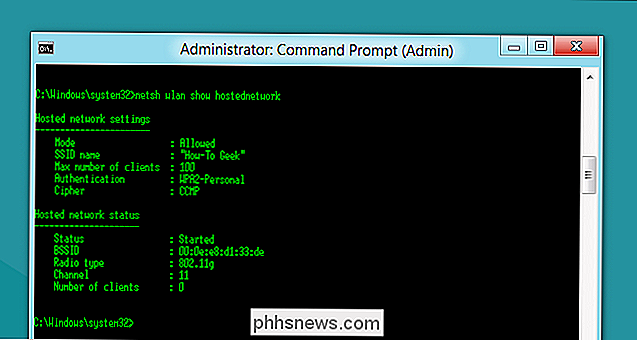
Normalmente non dovresti preoccuparti di queste due diverse modalità di rete. I router vengono configurati per utilizzare la modalità infrastruttura per impostazione predefinita e la modalità ad-hoc funzionerà per collegare rapidamente due laptop. Se vuoi fare qualcosa di un po 'più elaborato su Windows o Linux e configurare una rete in modalità infrastruttura, dovrai usare uno dei trucchi sopra.
Image Credit: Il progetto LEAF su Flickr (ritagliata), webhamster su Flickr, The Next Web Photos su Flickr (ritagliato)

Come impedire a Windows 10 di chiederti il feedback
Windows 10 non raccoglie solo automaticamente informazioni sull'utilizzo del tuo computer. Lo fa, ma può anche apparire di tanto in tanto e chiedere un feedback. Ecco come disabilitare le notifiche popup di Windows Feedback che potresti vedere. Questa informazione è utilizzata per migliorare Windows 10 - in teoria.

Avviso: "Modalità ospite" su molti router Wi-Fi non è sicuro
Molti router domestici offrono una "Modalità ospite". Questo isola i tuoi ospiti su una rete Wi-Fi separata, e non devi dare loro la tua passphrase Wi-FI normale. Ma la modalità ospite è spesso insicura. La modalità ospite non è sempre male: i router D-Link, Netgear e ASUS sembrano fare bene. Tuttavia, se hai il tipo di modalità ospite che abbiamo visto sui router domestici da Linksys e Belkin, non dovresti mai usarlo.



